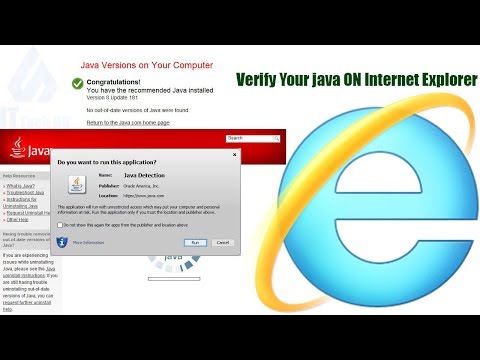Internet Explorer -dəki ana səhifə, Internet Explorer -ı işə saldıqdan sonra yüklənəcək standart veb səhifəsidir. Müəyyən bir səhifəni və ya səhifələr dəstini ziyarət edirsinizsə, hər dəfə Internet Explorer -ı işə saldığınız zaman həmin səhifəni ana səhifəniz olaraq təyin etməyiniz mənalı olar. Bu şəkildə hər dəfə ünvanını yazmaq məcburiyyətində qalmayacaqsınız. Bu e -poçt müştəriniz, bir axtarış motoru və ya şirkətinizin veb səhifəsi ola bilər.
Addımlar

Addım 1. Internet Explorer -ı işə salın
Kompüterinizdə Internet Explorer axtarın və açın. Başlat menyusundan və ya ekranın altındakı Tez Başlat çubuğundan əldə edilə bilər. Veb brauzer yüklənəcək.

Addım 2. Alətlər menyusunu açın
Alətlər çubuğundakı dişli nişanını tapın və üzərinə vurun. Bu, Alətləri alt menyuda endirəcək.

Addım 3. İnternet seçimlərinə keçin
Alt menyudan İnternet seçimlərini tapın və üzərinə vurun. Bu, İnternet Seçimləri üçün kiçik bir pəncərə açacaq. Brauzerinizi və parametrlərini qurduğunuz və ya konfiqurasiya etdiyiniz yer budur.

Addım 4. Ümumi sekmesini basın
Bu İnternet seçimlərinin Ümumi görünüşünü açacaq. Ana səhifə ayarı burada.

Addım 5. Ana Səhifə bölməsinə baxın
Ümumi sekmesinin ilk bölməsi Ana Səhifə üçündür. Brauzerin ana səhifəsinin URL və ya ünvanını daxil edə biləcəyiniz bir mətn sahəsi var.
Hal -hazırda qurulmuş ana səhifə və ya ana səhifələr mətn sahəsində göstəriləcəkdir

Addım 6. Ana səhifəni dəyişdirin
Mətn sahəsinə vurun və mövcud ana səhifəni silin. Yeni ana səhifənin URL və ya ünvanını yazın.
- Hər dəfə Internet Explorer -ı işə salanda birdən çox ana səhifənin yüklənməsini istəyirsinizsə, onları öz sətrinə yaza bilərsiniz. Sahə birdən çox sətir qəbul edir. Hər bir ana səhifə öz nişanında yüklənəcək.
- Hal -hazırda Internet Explorer -də açıq olan bir sıra veb səhifələriniz varsa və bunların ev səhifələriniz olmasını istəyirsinizsə, bunun ən sürətli yolu, Ana səhifə sahəsinin altında yerləşən "Cari istifadə et" düyməsini basmaqdır. Artıq hər bir URL və ya ünvanını yazmağa ehtiyac yoxdur.
- Ana səhifənizin boş olmasını istəyirsinizsə, bunu da edə bilərsiniz. URL mətn sahəsinə "haqqında: boş" yazın.

Addım 7. Dəyişikliklərinizi qeyd edin
Dəyişikliklərinizi saxlamaq və İnternet Seçimlərindən çıxmaq üçün "Tətbiq et" düyməsini, sonra İnternet Seçimləri pəncərəsinin altındakı "OK" düyməsini basın. Növbəti dəfə Internet Explorer -ı işə saldığınız zaman, təyin etdiyiniz ana səhifə və ya ana səhifələr avtomatik olaraq yüklənəcəkdir.